 ✕
✕
By Justin SabrinaAktualizováno 16. prosince 2022
"Chci zakázat přejmenování, abych chránil své soubory, je možné zabránit přejmenování složek v mém počítači?"
Pravděpodobně máte v počítači určité soubory, které byste rádi uchovali v bezpečí. Mnoho z vás si nepřeje, aby se vaše soubory nebo složky přejmenovávaly. Z tohoto důvodu může přejmenování souboru způsobit abnormální běh programu. Zejména obnovení přejmenovaného souboru je ještě obtížnější. Proto, zneužívání složek a souborů před přejmenováním je nutné, ale jak zakázat přejmenování souboru nebo složky na počítači se systémem Windows nebo Mac? Pokračujte v pohybu a dozvíte se o tom více.
Nástroj, který budete potřebovat k ochraně dat před přejmenováním
Pokud hledáte způsoby, jak zabránit přejmenování souborů nebo složek, pak si nesmíte nechat ujít tuto příručku, která vám poskytne důvěryhodný software.
UkeySoft File Locker je dobrým pomocníkem pro ochranu souborů a složek před přejmenováním. Pomocí File Locker můžete také zamknout své osobní soubory pro ochranu vašeho soukromí, nastavit heslo pro soubory nebo složky, takže ostatní uživatelé nebudou mít přístup k návštěvě. Kromě toho skryje vaše citlivé soubory, takže je nelze vidět ani k nim přistupovat. Funkce Skrýt a zamknout soubor/složku poskytují rychlý a snadný způsob, jak chránit citlivé informace ve vašem počítači před dětmi, zaměstnavateli a kýmkoli jiným, kdo by mohl mít přístup k používání vašeho počítače, včetně orgánů činných v trestním řízení a hackerů. S vysokým bezpečnostním faktorem můžete také přidat oprávnění ke svým souborům, abyste zabránili jejich úpravě, zničení nebo odstranění. Obecně platí, že UkeySoft File Locker zahrnuje více oblastí, pokud přidáte soubor nebo složku, můžete jej skrýt, zamknout, pouze pro čtení, skrýt a zamknout, chránit heslem a zablokovat jej před přejmenováním.
Nyní si zdarma stáhněte UkeySoft File Locker do svého počítače. Software funguje skvěle na Microsoft Windows 10, Windows 8, Windows 7, vista a Windows XP nebo MacOS 10.5, MacOS High Sierra.
Krok 1. Otevřete UkeySoft File Locker
Stáhněte a nainstalujte si do počítače program UkeySoft File Locker, otevřete jej a uvidíte všechna bezpečnostní opatření softwaru, včetně ochrany vašeho osobního soukromí.
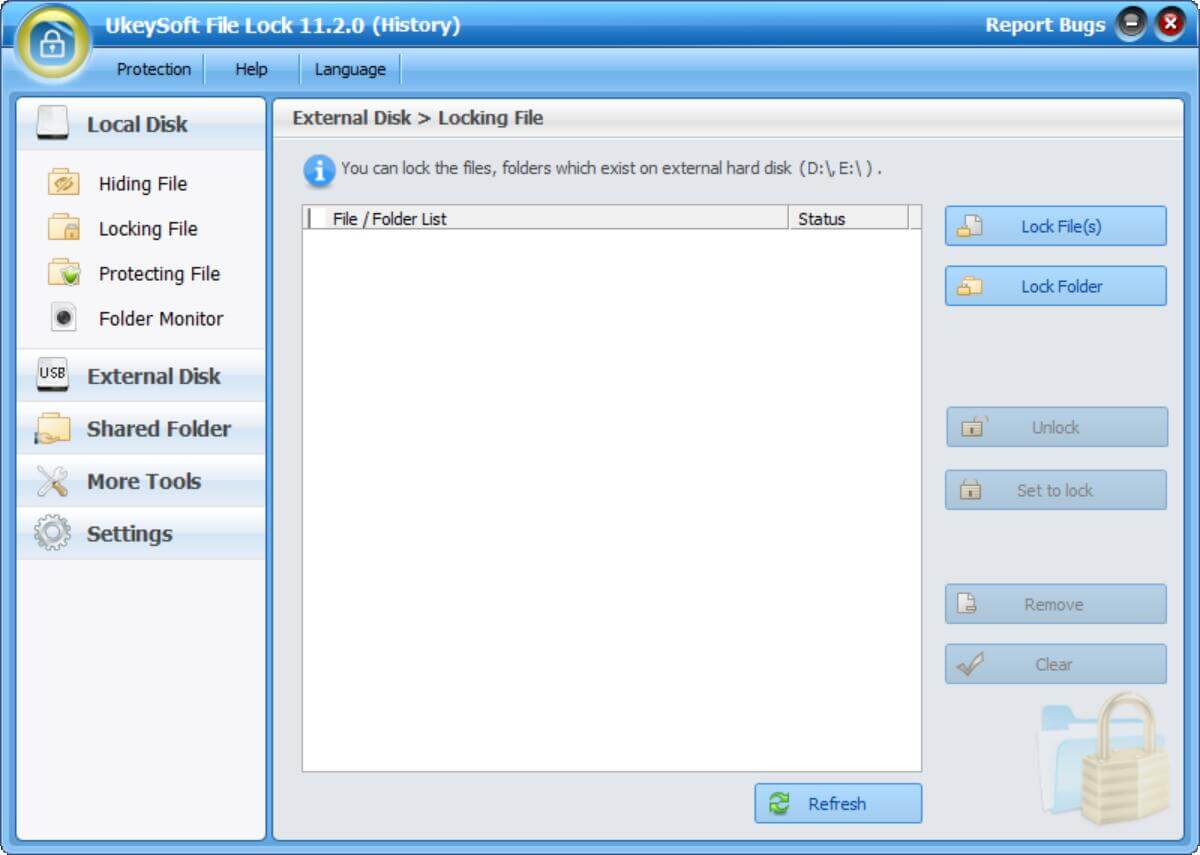
Krok 2. Vyberte možnost Protect
Tento program funguje na skrývání souborů/složek, zamykání souborů/složek, ochraně souborů/složek a další. Chcete-li zabránit přejmenování souborů, můžete vybrat režim „Ochrana souboru“.
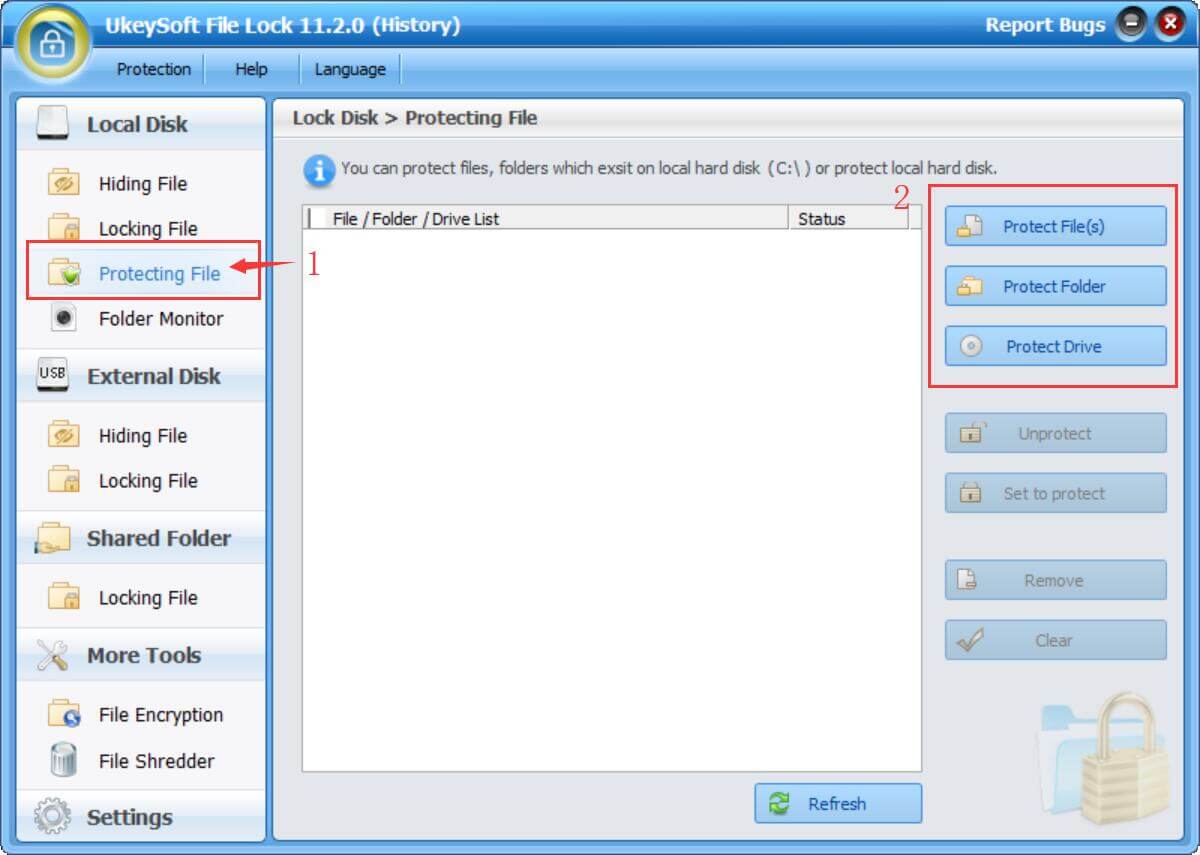
Krok 3. Udělejte soubor/složku nepřejmenovatelnou
Konkrétním souborům můžete zakázat přejmenování, přesunutí nebo odstranění kliknutím na „Ochrana souboru“ > „Ochrana souborů“ nebo „Chránit složku“ a poté vyberte soubor nebo složku z vyskakovacího okna. Po výběru dat klikněte na "Otevřít" a pak už nikdo nemůže přejmenovat vaše soubory.
Přidat složky pro ochranu před započetím úpravy, odstranění nebo přejmenování bez hesla.
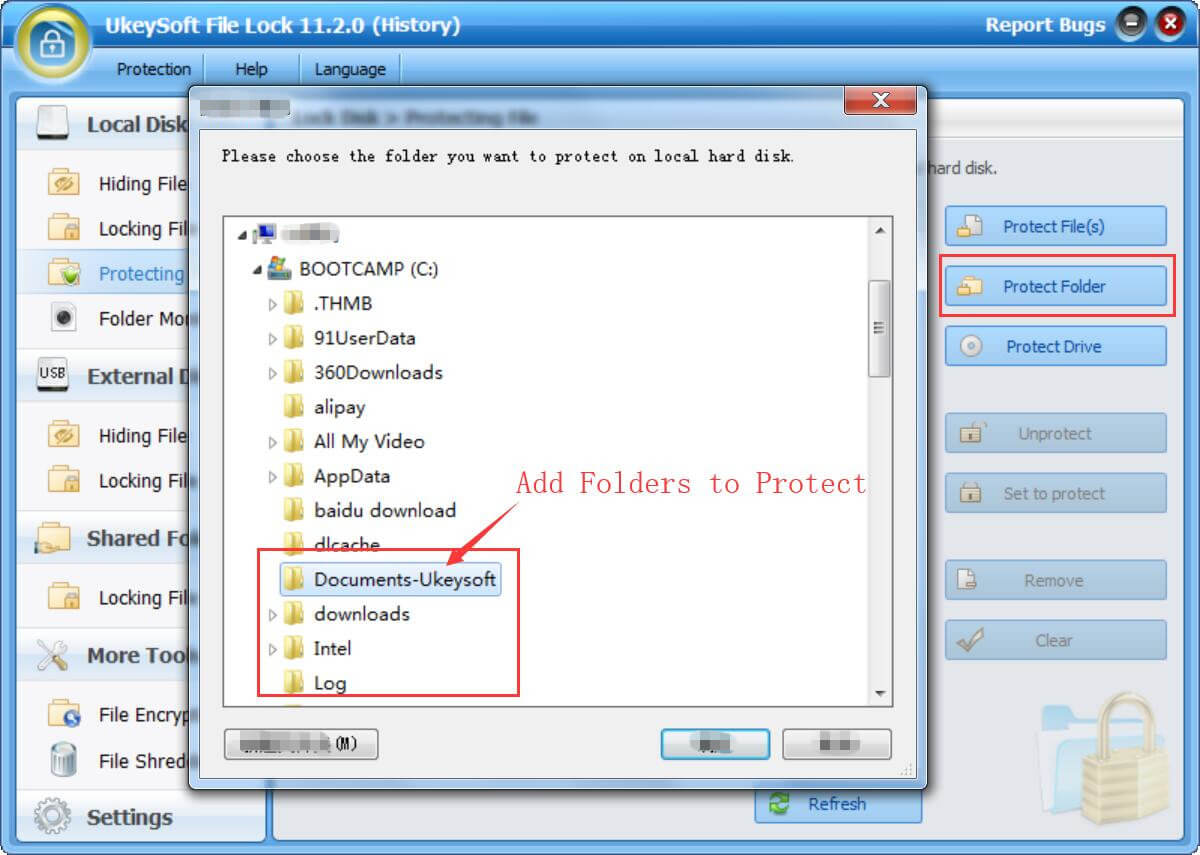
Přidat soubory pro ochranu před započetím úpravy, odstranění nebo přejmenování bez hesla.
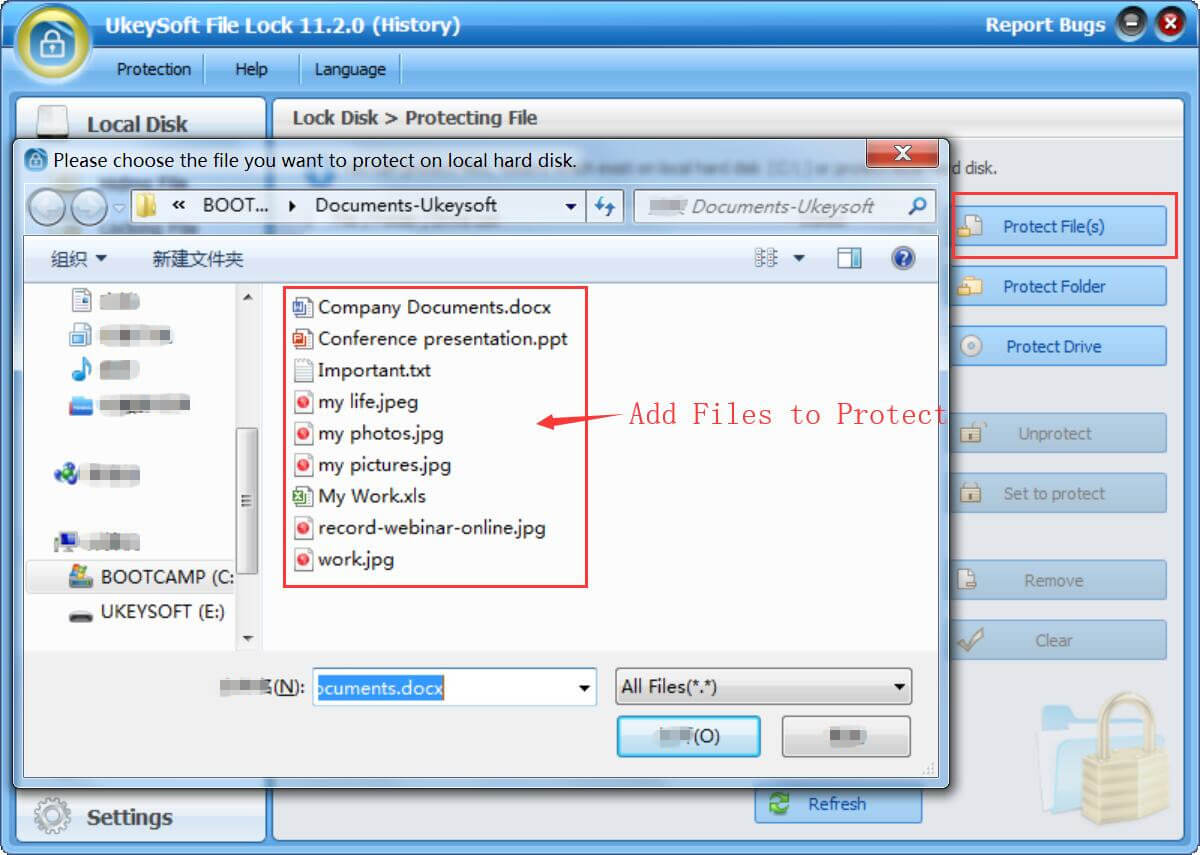
Chráněné soubory a složky jsou přidány do seznamu, snímek obrazovky můžete vidět níže.
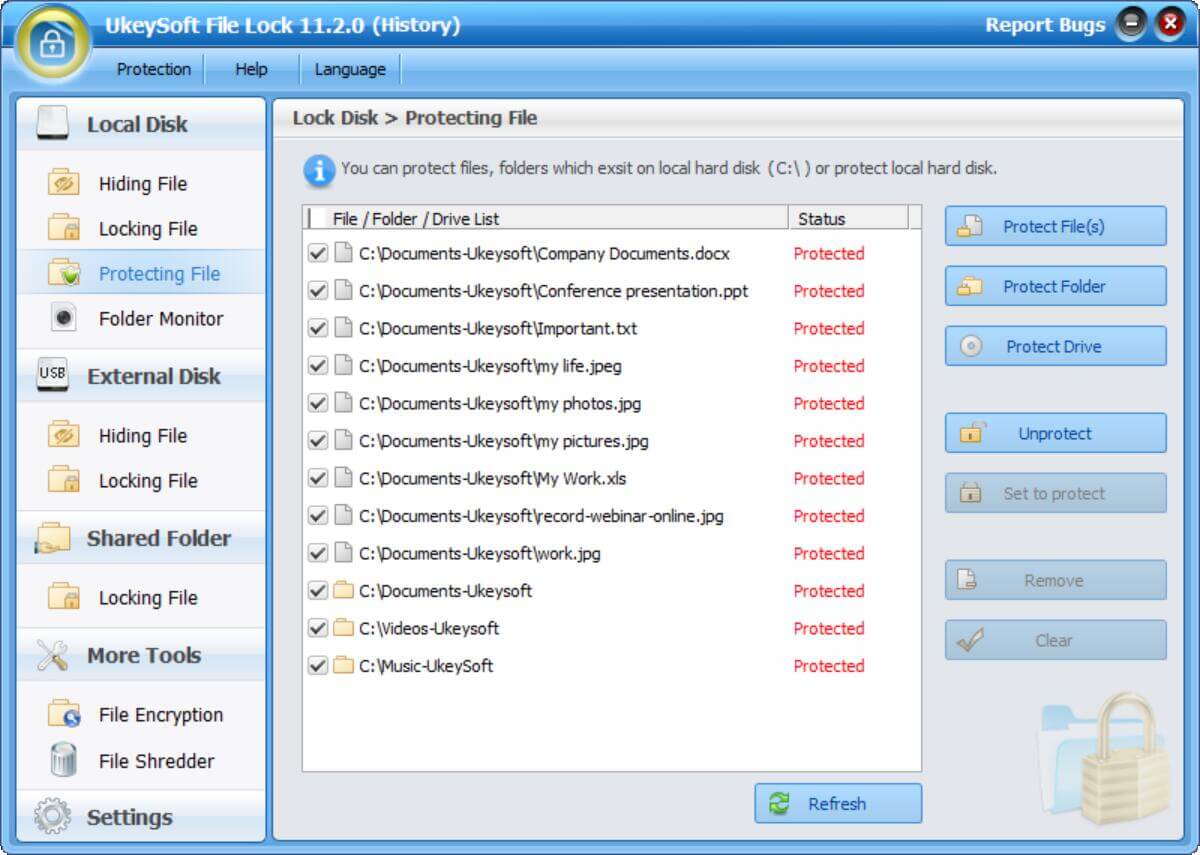
Nad jednoduchými kroky jste své soukromé složky souborů zcela zneviditelnili, nikdo nemůže zobrazit jejich obsah. Pokud je chcete odemknout, pokračujte ve čtení níže uvedených kroků.
Krok 4. Nechráněné soubory/složky nebo Odebrat ze seznamu
Pokud tyto soubory jednoho dne nebudou muset být chráněny, stačí vybrat ten, který nechcete chránit, a poté kliknout na „Nechráněno“ pro zrušení ochrany chráněného obsahu.
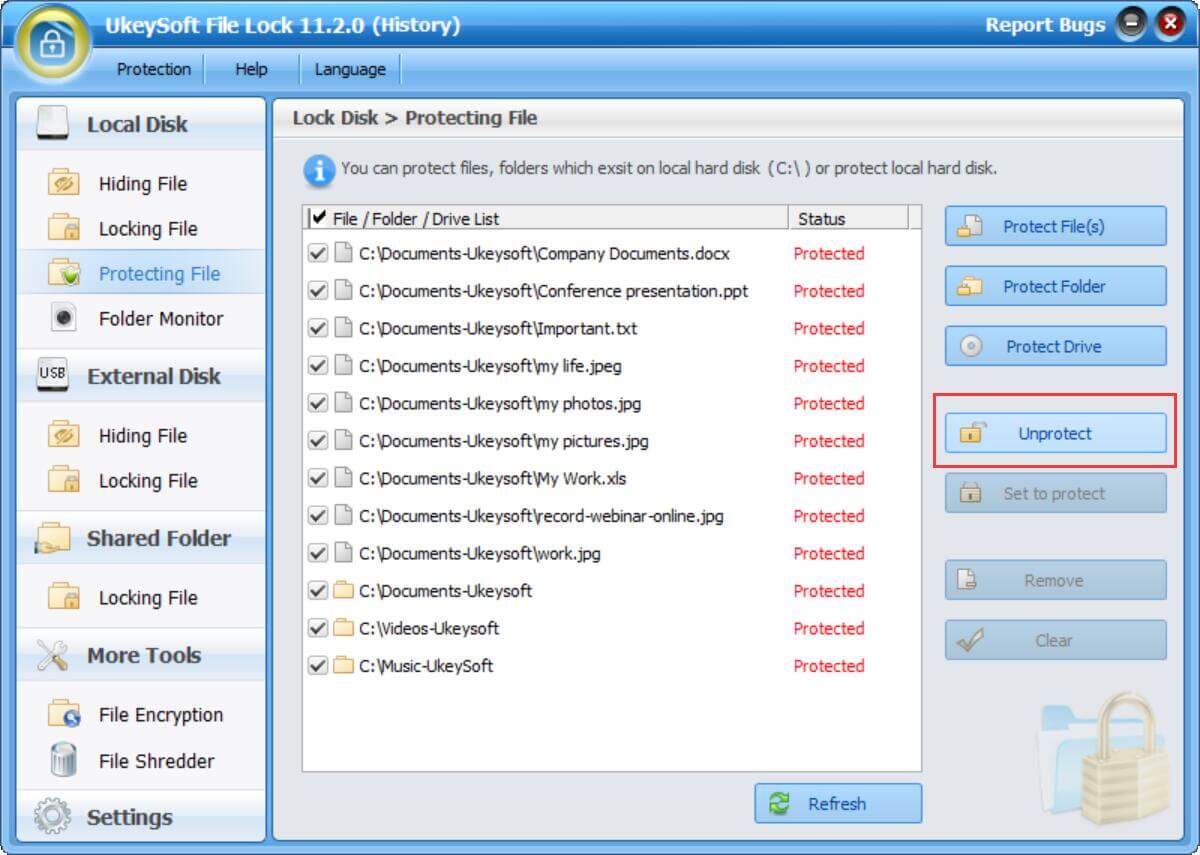
Pokud chcete obsah znovu chránit, vyberte soubory nebo složky z přidaných seznamů a poté klikněte na „nastavit k ochraně", aby byly vaše soukromé složky souborů zcela neviditelné.
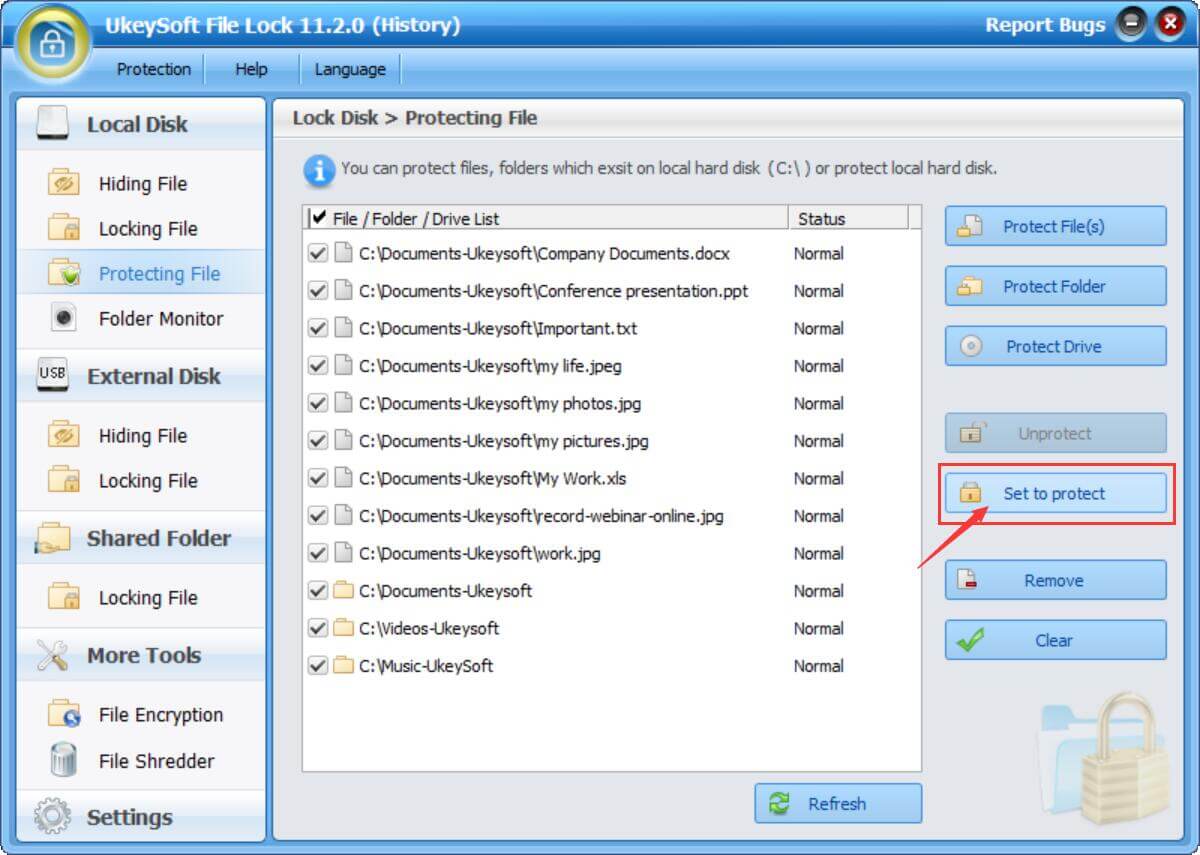
Pokud chcete odstranit/vymazat veškerý přidaný obsah ze seznamu, vyberte položku a klikněte na tlačítko „Odebrat“ nebo „Vymazat“.
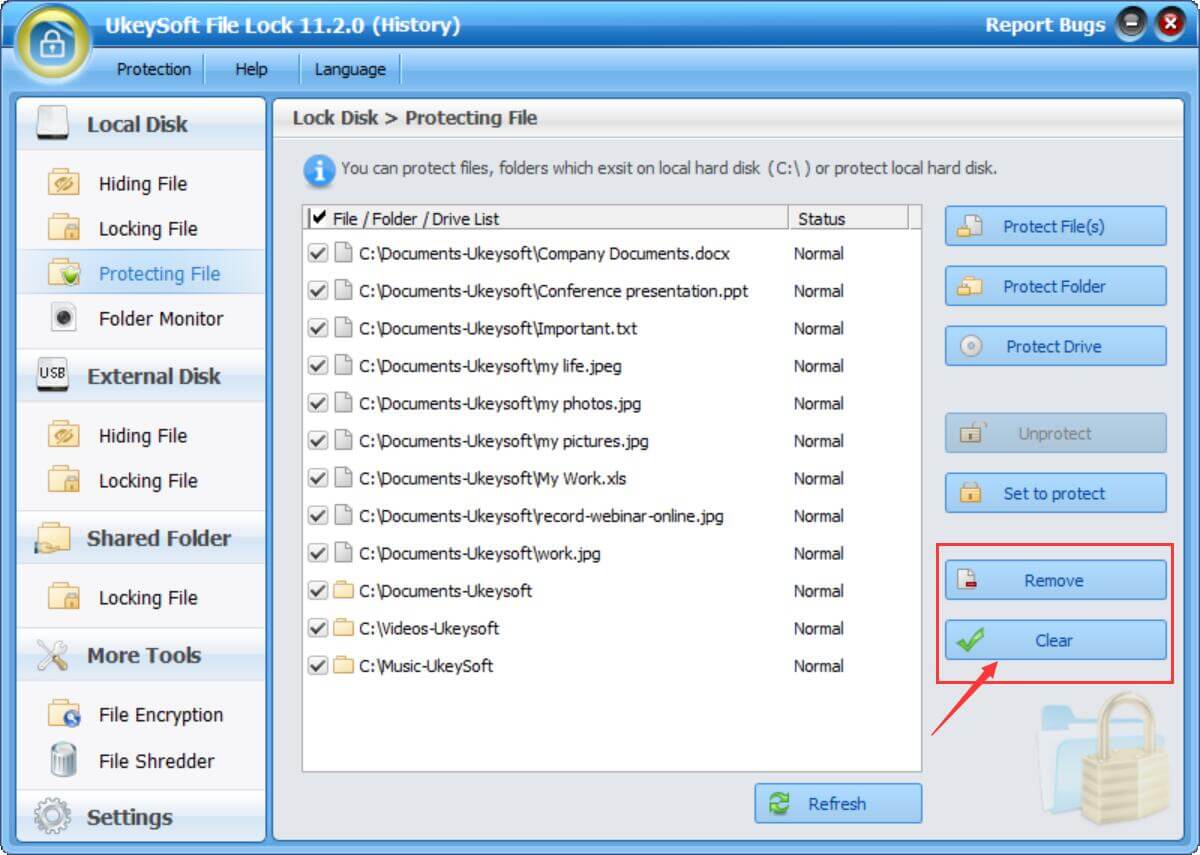
výzva: budete muset přihlásit se než budete moci komentovat.
Zatím žádný účet. Klikněte prosím zde registrovat se.

Chraňte heslem a skryjte soubory a složky umístěné ve vašem počítači, zařízení USB.

Chraňte a šifrujte USB disk, paměťovou kartu a další USB flash disk heslem.

Užívejte si bezpečný a svobodný digitální život.
Užitečnost
multimédia
Copyright © 2023 UkeySoft Software Inc. Všechna práva vyhrazena.
Zatím bez komentáře. Řekni něco...